Come aggiungere salvaschermi personalizzati al tuo lettore di ebook Kobo

Se non sei particolarmente impressionato dal sistema di salvaschermo sul tuo lettore di ebook Kobo, puoi personalizzarlo secondo il tuo cuore. Continua a leggere mentre ti mostriamo come apportare una piccola modifica al tuo Kobo che si apre sulla possibilità di apportare grosse modifiche allo screensaver.
Perché voglio farlo?
Se hai familiarità con il lettore di ebook le modifiche probabilmente conoscono bene i numerosi hack che negli anni hanno inteso cambiare lo screensaver di Kindle. È comprensibile visto che gli screensaver Kindle di default sono un po 'aridi e non per tutti i gusti.

In difesa dei lettori di ebook Kobo, pensiamo di aver fatto un lavoro davvero bello implementando un sistema di salvaschermo predefinito che può (se imposta le impostazioni per farlo) tira il coperchio del libro che stai leggendo e visualizzalo a schermo intero quando il lettore non è in uso.
Se ti piace l'idea di mettere copertine di libri sul tuo ebook reader è davvero un gran sistema che funziona senza alcun hacking. L'immagine sopra è di un'unità Kobo Aura con lo screen saver della copertina del libro a schermo intero attivato.
Se stai leggendo un libro con una copertina carina, è una buona soluzione; se desideri essere creativo e popolare il tuo ebook reader con immagini della tua selezione, tuttavia, dovrai fare un po 'di ritocchi. Proprio come il Kindle puoi hackerare i lettori di ebook Kobo per accettare un'immagine di dimensioni appropriate come salvaschermo personalizzato.
Che cosa ho bisogno?
In primo luogo, una parola di avvertimento: nessuna delle seguenti modifiche è approvata da Kobo e tutti di questi sono creati dagli hobbisti molto appassionati che rendono Mobileread un posto fantastico per consigli, trucchi e hack di lettori di ebook intelligenti.
CORRELATI: Come fare il jailbreak del tuo Paperwhite Kindle per Screensaver, App e altro
Anche se non abbiamo mai avuto problemi a modificare Kindle, Nook e Kobos nel corso degli anni usando gli hack fatti in casa, sarebbe negligente da parte nostra non sottolineare che esiste sempre un potenziale rischio, per quanto piccolo, che si possa finire con un grande mal di testa invece di un trucco modesto e divertente.
Per applicare la versione più aggiornata di questa pubblicazione, la modifica dello screensaver è necessario aggiornare il dispositivo Kobo alla versione più recente del sistema operativo Kobo 3.15.0. Lo screensaver hack può essere applicato ai seguenti modelli Kobo e richiede il download del file appropriato dal forum secondario dello sviluppatore Kobo su Mobileread.com.
Ogni versione hardware ha un collegamento diretto al file e quindi un collegamento diretto al Discussione sul tema "Mobileread" dove appare se desideri continuare a leggere. (Nota: c'è una sovrapposizione con alcuni dei link di file perché molti degli hack dello screensaver si applicano a più di una versione di Kobo.)
Kobo Touch: Link diretto / Discussione Discussione
Kobo Glo: Link diretto / Discussione Discussione
Kobo Aura: collegamento diretto / Discussione discussione
Kobo Aura HD: collegamento diretto / Discussione discussione
Kobo Aura H2O: collegamento diretto / Discussione discussione
Una volta scaricato il file zip appropriato per il tuo dispositivo è il momento di applicare l'hack.
Come applicare l'Hack?
Rispetto all'applicazione del salvaschermo al Kindle, l'applicazione dello screensaver hack ai lettori di ebook Kobo è molto più semplice. Non hai bisogno di eseguire il jailbreak del tuo Kobo e quindi applicare lo screensaver hack sul jailbreak, puoi inserire lo screensaver direttamente nel firmware senza un jailbreak.
Caricamento dell'Hack
Per farlo monta il tuo Kobo dispositivo sul computer collegandolo tramite il cavo USB. Quando viene richiesto "Desideri collegare il tuo eReader al tuo computer per gestire i tuoi file?" Premere "Connetti".
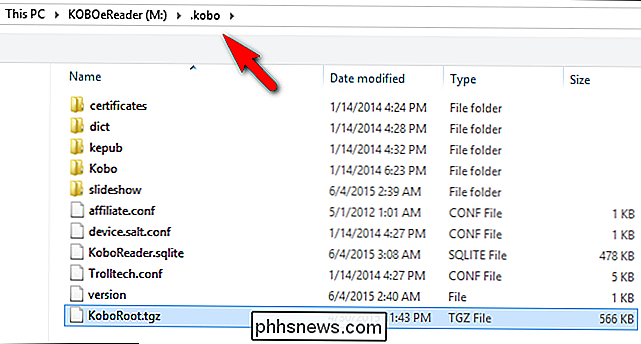
Una volta montato il dispositivo, accedere alla memoria collegata e alla sottodirectory .kobo come si vede nella screenshot qui sotto. Estrai il file .tgz trovato nel file .zip appena scaricato e mettilo nella directory /.kobo/.
Rinomina il file .tgz estratto in "KoboRoot.tgz".
Applicazione dell'hack
Espulsione sicura del lettore di ebook Kobo. Il dispositivo si riavvierà automaticamente e seguirà la stessa sequenza di quando esegui un aggiornamento del firmware (sebbene il processo di modifica dello screensaver richieda meno di 30 secondi mentre un aggiornamento completo del firmware richiede molto più tempo).
Dopo il riavvio del dispositivo ricollegalo al computer e rimonta lo spazio di archiviazione mobile utilizzando la stessa procedura descritta sopra.
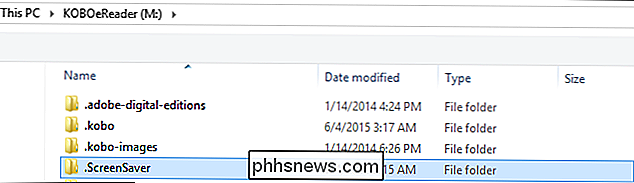
Situato nella directory principale del tuo Kobo, ora vedrai una cartella /.ScreenSaver/. All'interno di questa cartella, a seconda di quale sviluppatore ha impacchettato il tuo salvaschermo, troverai un piccolo assortimento di file salvaschermo. Torneremo agli screensaver attuali in un attimo, ma nel frattempo dobbiamo apportare un piccolo ritocco alle impostazioni di Kobo. Espelli il dispositivo ancora una volta e lascialo scollegato in modo da poter accedere al menu delle impostazioni del dispositivo.
Disattivazione del salvaschermo predefinito
Come discusso sopra, lo screensaver predefinito è la copertina dell'ultimo libro che hai letto, ridotto in dimensioni di circa l'80%, con un bordo bianco largo, e il testo nella parte superiore dello schermo "Dormire". Dobbiamo istruire Kobo a smettere di tentare di applicare lo screensaver in modo che i nostri salvaschermo personalizzati vengano caricati.
Per farlo, tocca il pulsante del menu nell'angolo in alto a destra dell'interfaccia principale di Kobo.
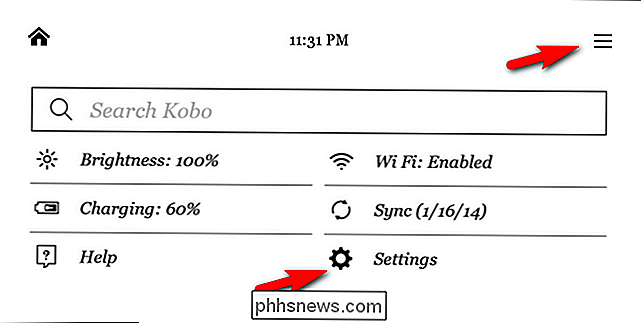
Seleziona "Impostazioni "E poi" Sleep and Power ".
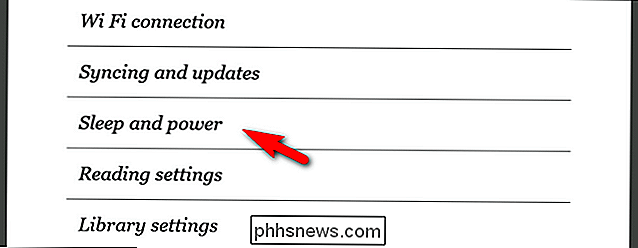
Nel menu Sleep and Power cerca la voce" Salvaschermo "e deseleziona" Mostra lettura corrente ".
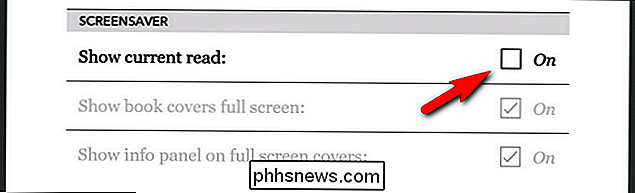
Ciò che ci piace davvero della modifica del salvaschermo di Kobo (in contrapposizione al screensaver hack per altri lettori di ebook come il Kindle) è che si può facilmente commutare tra il sistema esistente (visualizzando la copertina dell'ultimo libro letto) e l'hacking dello screensaver semplicemente selezionando e deselezionando le opzioni salvaschermo nel menu delle impostazioni. Se decidi da una settimana che desideri davvero tornare a visualizzare la copertina del libro in modo permanente (o temporaneamente), entra e controlla quella casella ancora.
Ora che abbiamo installato l'hack, noi abbiamo appreso dove si trovano gli screensaver e abbiamo imparato come attivare e disattivare l'hacking, diamo un'occhiata a ciò che rende una buona immagine salvaschermo e come crearne una nostra.
Creazione di salvaschermi personalizzati
A una buona immagine di salvaschermo si traduce bene in bianco e nero, ha linee nitide ed è la risoluzione esatta e il pixel per pollice (PPI) del modello Kobo che stai utilizzando. Prima di procedere al processo di realizzazione delle immagini, esaminiamo una ripartizione delle varie risoluzioni e PPI dei vari modelli in modo da essere pronti con le giuste dimensioni per l'editor di immagini.
| Risoluzione modello | PPI | |
| Kobo Touch | 600 × 800 | 167 |
| Kobo Glo | 768 × 1024 | 213 |
| Kobo Aura | 758 × 1024 | 212 |
| Kobo Aura HD | 1080 × 1440 | 265 |
| Kobo Aura H20 | 1080 × 1440 | 265 |
Usando questi valori puoi attivare il tuo editor di immagini preferito per creare da zero o immagini ritagliate secondo le specifiche esatte per il tuo dispositivo. Se desideri creare un'immagine salvaschermo per Kobo Aura HD o Aura H20 (che hanno la stessa risoluzione e PPI), devi creare un'immagine larga 1080 pixel, alta 1440 pixel e con una risoluzione di 265 pixel per pollice . Diamo un'occhiata a ciò che sembra in Photoshop, ma puoi adattare i passaggi al tuo editor di immagini preferito.
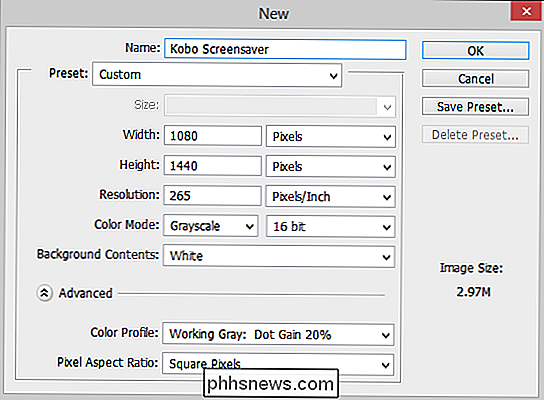
Oltre alla larghezza, all'altezza e alla risoluzione, noterai anche che impostiamo la modalità colore su "Scala di grigi" e "16 bit". Non ha senso includere i dati sui colori che non possono essere visualizzati, quindi potremmo avere un controllo preciso su ciò che appare in scala di grigi prima di inviarli al dispositivo.
Incollare, ridimensionare e ritagliare l'immagine per adattarsi alla tela che hai e quindi salvarlo come file .png. Assicurati di mantenere il nome del file semplice senza spazi o caratteri speciali (ad es. KoboScreensaver001.png).
Dopo aver salvato lo screensaver (o alcuni) semplicemente copiateli nella cartella /.ScreenSavers/ nella root del tuo dispositivo Kobo.

La prossima volta che metti il tuo dispositivo in stato di stop, sarai trattato con l'immagine salvaschermo personalizzata.
Hai una domanda sugli ebook o sul lettore di ebook su cui ti piacciono? Mandaci una mail a e faremo del nostro meglio per rispondere.

Come spostare o copiare testo in Microsoft Word senza influire sugli appunti
C'è una funzionalità poco conosciuta che è stata disponibile in Word dai giorni DOS. Supponiamo di voler spostare un contenuto da una posizione nel documento di Word a un altro, ma di conservare qualcos'altro che hai copiato negli appunti. Invece di usare "Ctrl + X" per tagliare (o "Ctrl + C") per copiare) le informazioni e quindi "Ctrl + V" per incollarlo, ci sono un paio di combinazioni di tastiera e mouse che rendono molto semplice e veloce.

Che cos'è esattamente una macchina a vapore, e ne voglio una?
Steam Machines, noto anche come Steambox, è il tentativo di Valve di portare i giochi per PC nel salotto. In un certo senso, competeranno con le console di gioco come Xbox One, PlayStation 4 e Wii U. Questi PC saranno realizzati da un'ampia varietà di produttori, proprio come i PC da gioco. Sarai anche in grado di creare il tuo PC e installare il sistema operativo Valve su SteamOS.



